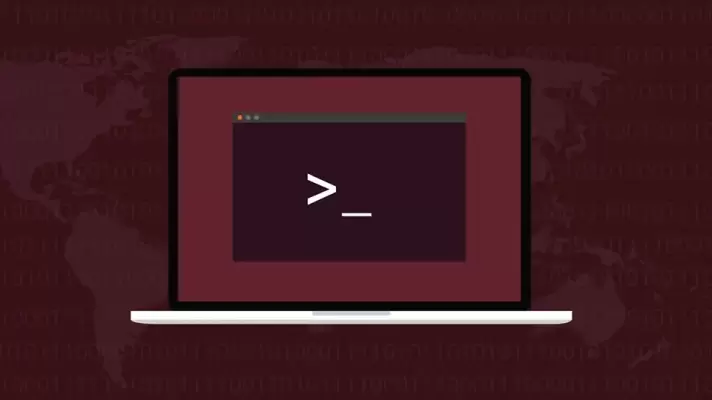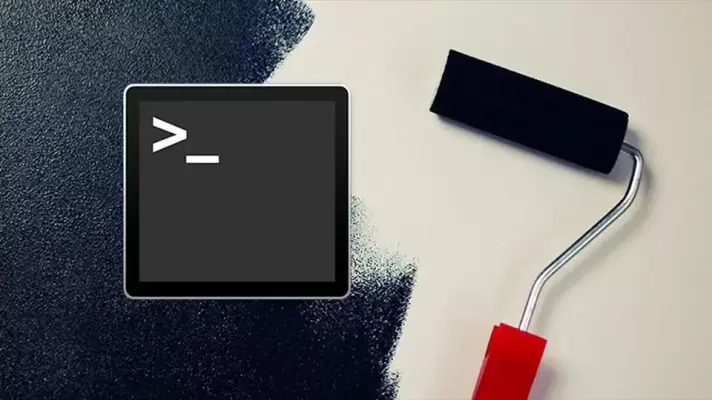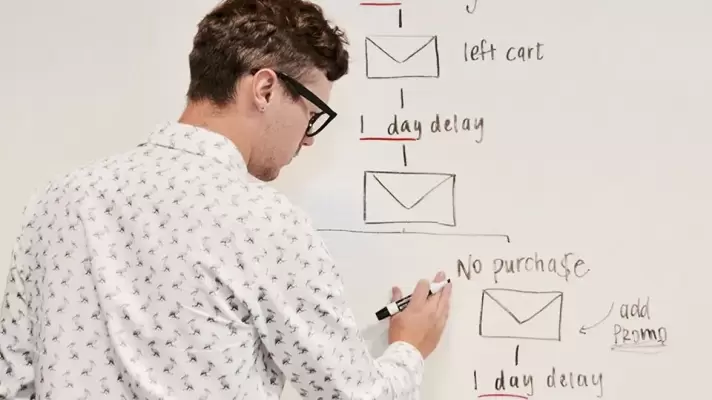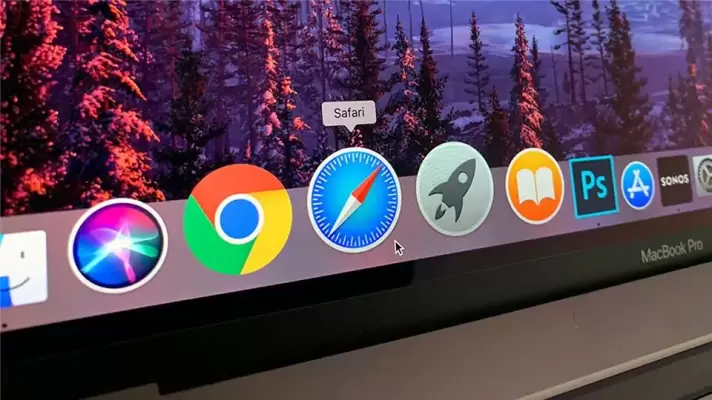نرمافزارهای امولاتور مختلفی برای اجرا کردن اندروید و اپلیکیشنها و بازیهای اندروید در Windows یا macOS موجود است. نرمافزار Nox یا در واقع Nox App Player برای اجرا کردن اندروید و اپهای آن در محیط ویندوز و همینطور مکاواس طراحی شده و یکی از کاملترین و سادهترین گزینهها محسوب میشود.
علاوه بر اینکه میتوانید اپها را در صفحه نمایش بزرگ لپتاپها و مکبوکها و همینطور مانیتور یا حتی تلویزیون اجرا کنید، قابلیت تعریف کردن دکمههای لمسی، استفاده از جویاستیک لمسی، اجرای Macro یا دستورات پشتسرهم و فیلمبرداری و اسکرینشات گرفتن از صفحه نیز وجود دارد.
در این مقاله به روش نصب Nox در ویندوز یا مک و نصب و اجرای اپلیکیشنهای اندروید در این نرمافزار شبیهساز میپردازیم.